
Das Wiederherstellen der Neustartaufforderung nach dem Ändern der msconfig-Einstellungen in Win10 ist eine ungewöhnliche Funktion, aber einige Benutzer, die sie ändern müssen, wissen möglicherweise nicht, wie sie sie einrichten. Werfen wir einen Blick auf das detaillierte Setup-Tutorial unten.
1 Drücken Sie zuerst die Tastenkombination „win+r“, um die Ausführung zu öffnen, geben Sie dann „msconfig“ ein und klicken Sie auf „OK“.
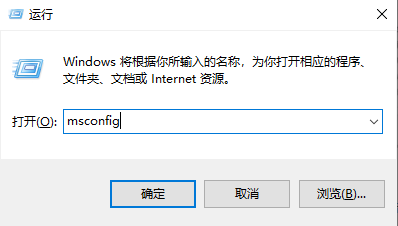
2. Klicken Sie im sich öffnenden Fenster in der Taskleiste auf „Booten“.
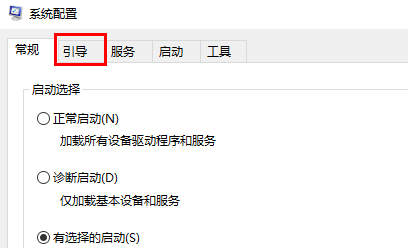
3. Wählen Sie das System aus, das Sie als Standard festlegen möchten, klicken Sie und wählen Sie unten „Als Standard festlegen“.
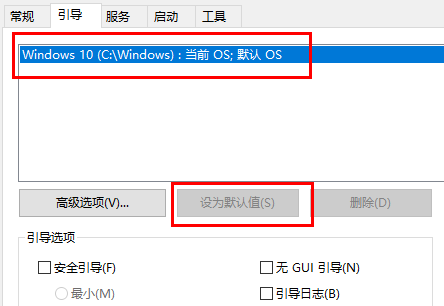
4. Klicken Sie abschließend im Popup-Fenster auf „Neustart“.
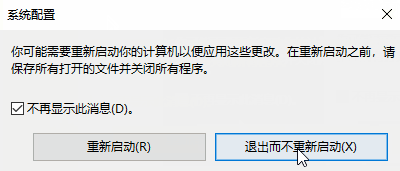
Das obige ist der detaillierte Inhalt vonSo stellen Sie die Neustartaufforderung von Windows 10 wieder her, nachdem Sie die msconfig-Einstellungen geändert haben. Für weitere Informationen folgen Sie bitte anderen verwandten Artikeln auf der PHP chinesischen Website!
 Welches Plugin ist Composer?
Welches Plugin ist Composer?
 Können Daten zwischen dem Hongmeng-System und dem Android-System interoperabel sein?
Können Daten zwischen dem Hongmeng-System und dem Android-System interoperabel sein?
 So öffnen Sie eine NRG-Datei
So öffnen Sie eine NRG-Datei
 Was macht Matcha Exchange?
Was macht Matcha Exchange?
 So verwenden Sie die datediff-Funktion
So verwenden Sie die datediff-Funktion
 Wie man negative Zahlen binär darstellt
Wie man negative Zahlen binär darstellt
 oncontextmenu-Ereignis
oncontextmenu-Ereignis
 Auf welche Tasten beziehen sich Pfeile in Computern?
Auf welche Tasten beziehen sich Pfeile in Computern?
 WeChat-Momente, zwei Striche und ein Punkt
WeChat-Momente, zwei Striche und ein Punkt




